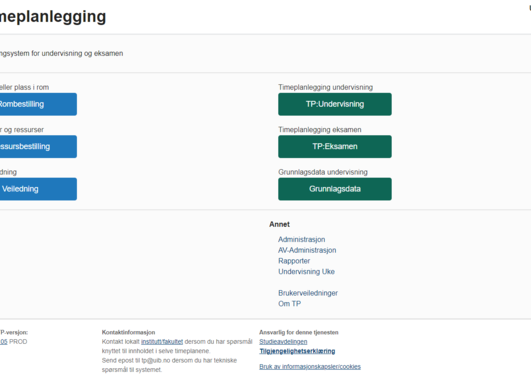Rombestilling
Med "rombestilling" menes booking av rom til aktiviteter som ikke er tilknyttet et undervisningsemne. Dette kan f.eks. være et møte i en prosjektgruppe eller en studentledet kollokvie.
Hovedinnhold
Bestille rom i kalendersystemet (MS Outlook)
De fleste møterom kan bestilles i kalenderen. Rommet bestilles sammen med møteinnkallingen i MS Outlook, og holdes helt utenfor TP-systemet.
Bestille rom til arrangementer og konferanser
Dersom du ønsker lokaler til større konferanser, seminarer og arrangementer, vennligst se arrangementsstøtte.
Merk! Hvis det er ønskelig å bruke undervisningsrom, så kan dette få følger for timeplanfestet undervisning. Timeplanfestet undervisning har førsteprioritet i undervisningsrommene. Flytting eller kansellering av planlagt undervisning må godkjennes av Studieavdelingen.
Bestille videokonferanserom
Se informasjon fra IT-avdelingen her.
Bestille undervisningsrom i TP:Rombestilling
Ansatte
Alle ansatte kan bestille undervisningsrom til møter og lignende i TP:Rombestilling. Ledige tider i undervisningsrom blir tilgjengelig etter at undervisningsplanleggingen er ferdig (ca. 1. juli / ca. 1. desember for påfølgende semester).
Merk at ikke alle undervisningsrom er bookbare, og at det på enkelte rom ligger merknad om hvem som kan bruke rommet.
Studenter
Studenter kan bestille enkelte undervisningsrom til studieaktivitet i TP:Rombestilling.
Følgende begrensninger gjelder for studentbestilling:
- Kun 2 aktive bestillinger
- Maks. 4 timer per bestilling
- Maks. 10 dager frem i tid
Ansvar og plikter ved bestilling av undervisningsrom
Tilgang til rommet
Det anbefales at du kontakter Kortsenteret for å forsikre deg om at du har tilstrekkelig tilgang til rom/bygning for tiden du har bestilt.
NB! Dersom rommet er i bruk helt frem til du har bestilt, må forrige bestiller få tid til å forlate rommet. Sjekk gjerne romtimeplanen for å se om noen andre har bestilt rett før deg.
Inventar
Inventaret må ikke fjernes fra rommet. Antall bord og stoler skal være i tråd med det oppgitte antall på oppslaget i undervisningsrommet.
Før du forlater rommet skal bord og stoler ryddes tibake til opprinnelig oppsett, som beskrevet på oppslaget i undervisningsrommet.
AV-utstyr
Husk å logge ut av PC og slå av videokanon etter bruk.
Evakueringsansvar
Når du bruker rommet, er du ansvarlig for å iverksette evakuering ved behov. Du må derfor gjøre deg kjent med generell branninstruks og rømningsplan for bygget. Du må også orientere deg om rømningsveier og slokkeutstyr.
Ved brann eller andre behov for evakuering skal ansvarlig:
- iverksette evakuering av personer i lokalet til samleplass
- påse at det blir gitt nødvendig hjelp til bevegelses- og orienteringshemmede
- forsøke å slukke
- gi seg til kjenne for driftspersonalet, vaktselskap, brannvesenet og politi
Ved hendelser som involverer vold/trusler, kontakt vektere: tlf 55 58 80 81
Avbestilling
Husk å avbestille dersom du vet at du allikevel ikke kommer til å bruke rommet.
Plassbestilling – UiB-ansatte kan bekrefte oppmøte på vegne av student
Studentene kan bestille plass på et utvalg lesesalsplasser og bibliotekplasser. Plassen må bekreftes ved oppmøte. Les informasjonen som er tilgjengelig for studentene.
Dersom en student ikke har mulighet til å skanne QR-koden for å bekrefte oppmøte ved plassbestilling, kan en ansatt med tildelt rolle i systemet, gjøre det på vegne av studenten.
Dette må gjøres innen 15 minutter etter bestillingens starttidspunkt, ellers mister vedkommende plassen. Dette vil typisk være i tilfeller der studenten ikke har en smarttelefon.
Fremgangsmåte:
- Studenten henvender seg i skranken/infosenter.
- Studenten må legitimere seg og si hvilket rom/plass som er bestilt. Den UiB-ansatte logger seg på TP og går til Rapporter | Dagsoversikt for område og bygning.
Velg rommet studenten har bestilt plass i. Sjekk at du er på riktig dato, velg Vis plasser og Detaljer. Se etter raden med den aktuelle bestillingen, og du vil se en lenke med Innsjekk på høyre side av raden.
Klikk på Innsjekk.

Du blir bedt om å bekrefte tilstedeværelse på den aktuelle plassen. Klikk på Bekreft.

Da får du beskjed om at tilstedeværelsen er bekreftet for den aktuelle studenten på den aktuelle plassen.